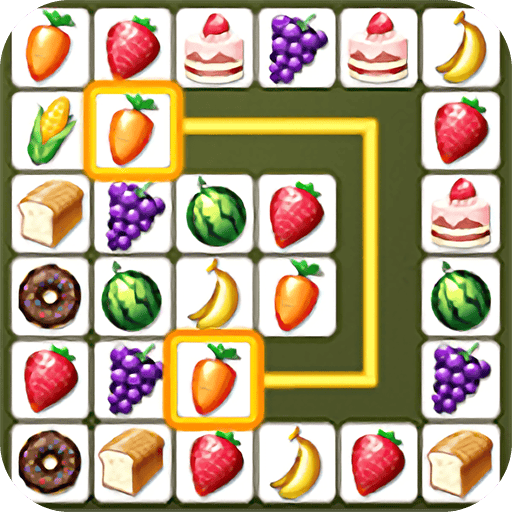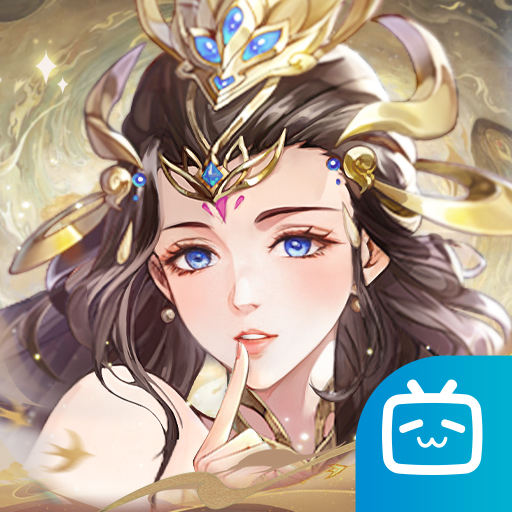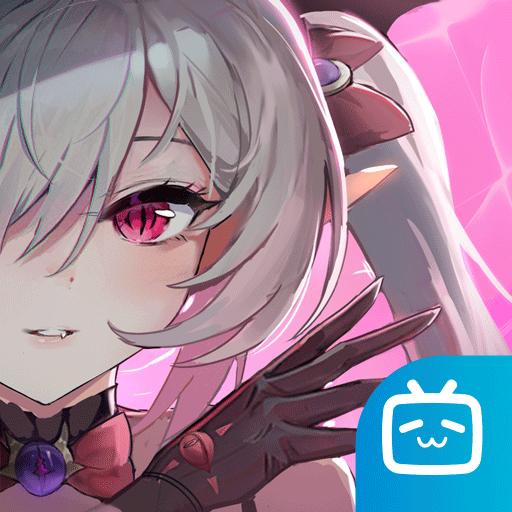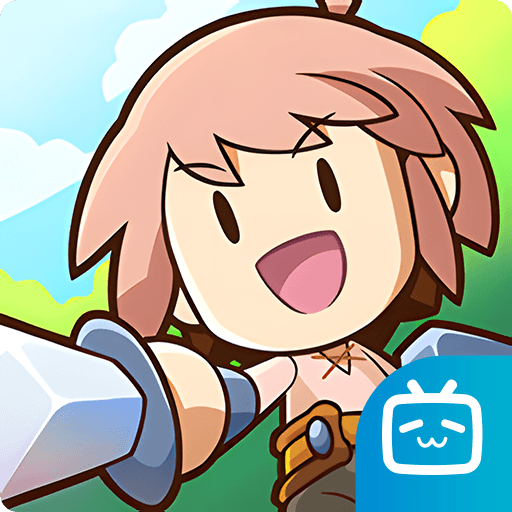在日常办公和数据处理过程中,Excel是一个不可或缺的工具。通过合理运用Excel的各种功能,我们可以极大地提升工作效率。而熟练掌握Excel的快捷键,可以帮助我们更快速地完成任务。本文将介绍一些Excel的常用快捷键,帮助你更好地利用这一强大的工具。
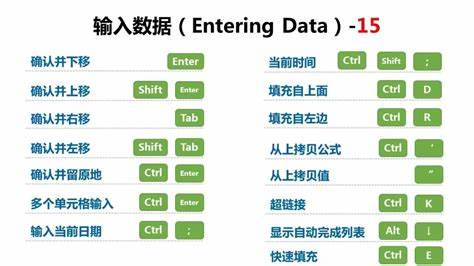
一、基本操作快捷键
Ctrl + N:新建一个空白工作簿。
Ctrl + O:打开已有的工作簿。
Ctrl + S:保存当前工作簿。
Ctrl + P:打印当前工作簿。
这些基本操作快捷键可以帮助我们快速进行文件的创建、打开、保存和打印,大大减少了鼠标操作带来的时间浪费。
二、选择和移动快捷键
Shift + 箭头键:扩展当前选择区域。
Ctrl + Shift + 箭头键:快速选择到当前区域的边缘。
Ctrl + A:选择整个工作表。
Ctrl + C:复制选定的单元格。
Ctrl + X:剪切选定的单元格。
Ctrl + V:粘贴剪切板的内容。
选择和移动的快捷键能让我们在处理数据时更加高效。尤其是当面对大数据集时,能够迅速选中需要的区域,避免重复操作。
三、格式化快捷键
Ctrl + B:加粗选定的单元格内容。
Ctrl + I:斜体选定的单元格内容。
Ctrl + U:给选定的单元格内容添加下划线。
Alt + H, H:打开单元格填充颜色菜单。
Alt + H, FC:打开单元格字体颜色菜单。
格式化快捷键能够帮助我们快速修改单元格的样式,使得数据更加美观,便于阅读和分析。
四、公式和函数快捷键
Alt + =:快速插入求和公式。
F2:编辑当前单元格。
Ctrl + ’:复制上方单元格的内容。
Ctrl + D:向下填充。选中多个单元格并按下此组合键,可以将上述单元格的内容填充到下方的单元格中。
Ctrl + R:向右填充。与Ctrl + D类似,但作用于右侧单元格。
在处理大量数据和计算时,熟练使用公式和函数的快捷键可以提高数据处理效率,减少人为错误。
五、其他常用快捷键
F12:打开“另存为”对话框。
Ctrl + Z:撤销上一步操作。
Ctrl + Y:重做上一步操作。
Ctrl + F:打开查找对话框。
Ctrl + H:打开替换对话框。
这些快捷键涵盖了日常使用中常见的功能,合理运用将使数据处理更加顺畅。
总结
掌握并运用Excel的这些常用快捷键,可以帮助我们节省大量时间和精力,在数据处理的过程中更加游刃有余。对于需要频繁使用Excel进行数据分析的人员而言,提升快捷键的使用能力,绝对是提高工作效率的有效路径。